怎么登录WPS账号?
打开WPS应用后,点击首页右上角的“登录”按钮,可选择微信、QQ、手机号、Apple ID等方式登录。根据提示完成验证即可成功登录,登录后可使用云文档、多人协作等功能,支持跨设备同步文件。
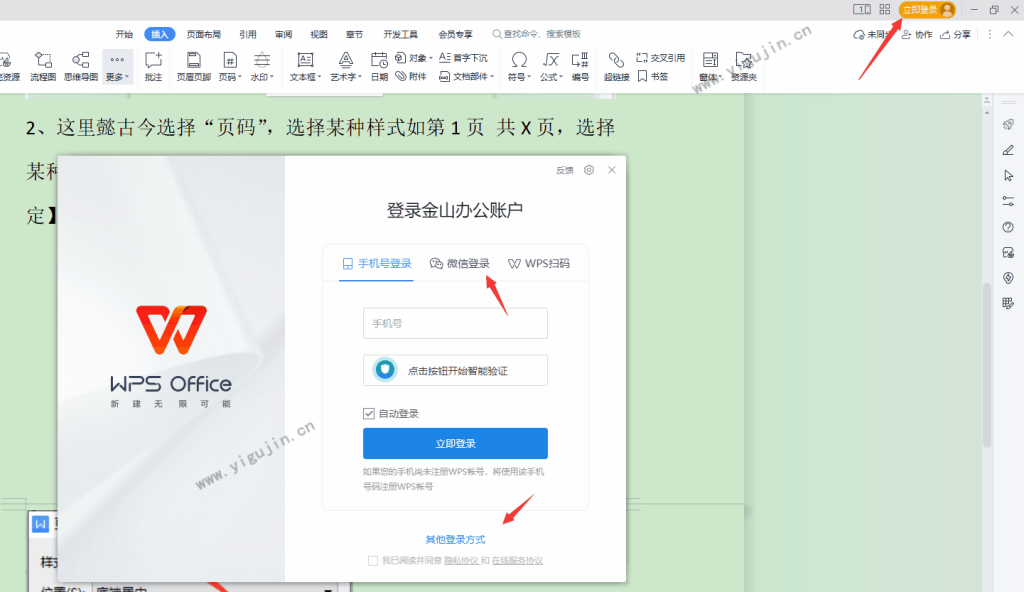
WPS账号登录的常见方式
使用微信或QQ快速登录WPS账号
点击第三方登录入口: 打开WPS应用后,在登录页面选择“微信登录”或“QQ登录”选项,系统会跳转至授权界面,用户确认授权后即可自动完成登录,无需单独注册WPS账号。
同步已有账户信息与文档: 如果此前已使用微信或QQ登录过WPS,系统会自动识别并同步之前的数据、文档和个人设置,实现无缝衔接,用户可直接查看和编辑原有文件内容。
适合习惯使用社交登录的用户: 对于不想设置账号密码的用户,使用微信或QQ快速登录更加便捷,省去了记忆密码的麻烦,同时也方便在多个设备间进行快速切换和登录操作。
使用手机号或邮箱注册并登录WPS
选择手机号或邮箱注册方式: 在登录页面点击“手机号登录”或“邮箱登录”,输入对应信息后,系统会发送验证码或要求设置密码,完成验证后即可注册并登录WPS账号。
便于找回账号与密码: 使用手机号或邮箱注册的账号,在账号找回和密码重置时更为方便。当用户忘记密码或无法登录时,可通过验证码验证身份,快速恢复账号使用权限。
适用于需要绑定账户信息的用户: 对于希望长期使用WPS并管理账户资料、订阅记录、云文档等内容的用户,使用手机号或邮箱注册登录方式更加正式且便于信息管理与维护。
手机端登录WPS账号的步骤
安卓手机如何登录WPS账号
打开WPS并进入登录界面: 安卓用户首次打开WPS应用时,可在首页点击右上角的“登录”图标,进入账号登录页面。系统会提供多种登录方式供用户选择,如手机号、微信、QQ等。
选择合适方式完成验证登录: 用户可根据个人习惯选择微信扫码、手机号验证码或QQ授权等方式登录。输入手机号后点击获取验证码,填写后即可快速完成登录,无需设置密码。
登录后同步文档与设置: 成功登录后,WPS会自动加载该账号下的历史文档、云文件和账号设置。安卓手机还可设置自动登录功能,方便日后打开应用时直接进入个人文档中心。
苹果手机如何绑定并登录WPS账号
进入WPS首页点击登录入口: 苹果手机用户打开WPS后,同样可在首页点击右上角“登录”按钮,进入多平台登录页面,界面布局简洁,适配iOS系统操作习惯。
支持Apple ID与手机号绑定: 除了常见的手机号、微信、QQ登录,iOS端还支持使用Apple ID快捷登录,登录后可在账户设置中将Apple ID与手机号或邮箱绑定,增强账号安全性。
开启云文档功能实现账号同步: 登录成功后,可在设置中启用“云文档”功能,将本地文件同步至云端,方便后续在其他设备(如iPad或Mac)中使用同一账号访问和编辑文档内容。
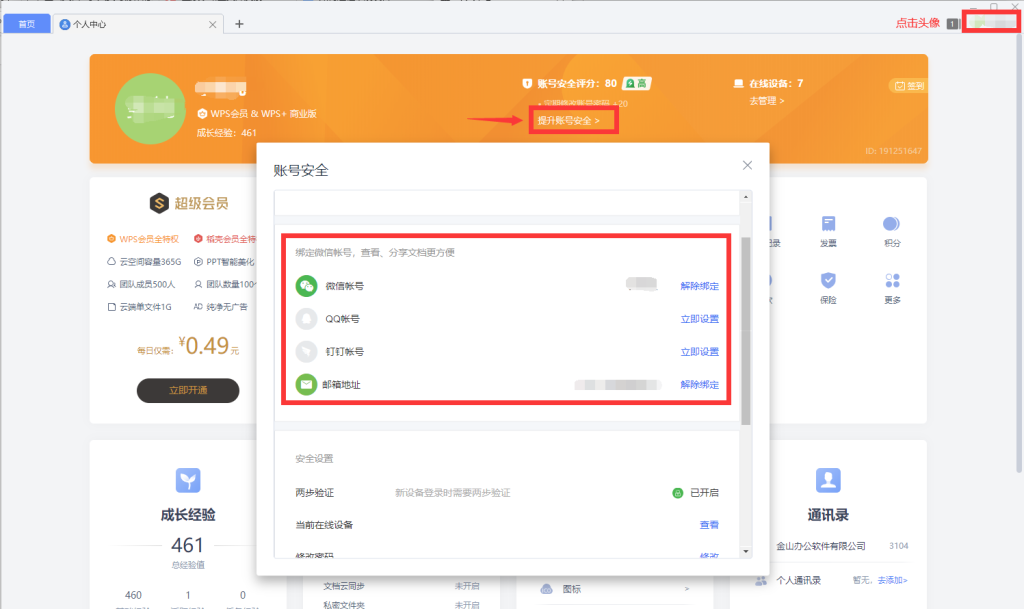
电脑端登录WPS账号的方法
WPS电脑版如何扫码登录账号
打开WPS主界面找到登录入口: 在WPS电脑版的首页或界面右上角,点击“登录”按钮进入登录页面,页面通常默认展示二维码登录选项,适合手机用户快速扫码登录,也无需记住密码。
使用WPS手机端扫码登录: 打开手机WPS App,点击首页右上角的“我的”头像,进入账号中心后选择“扫码登录”功能,扫描电脑端显示的二维码,确认授权后即可完成登录并自动跳转到主界面。
扫码登录实现快速同步: 成功扫码后,电脑端WPS会自动加载绑定账号的历史文件与云文档数据。该方式不仅登录迅速,还能避免密码泄露风险,是目前安全性和便捷性较高的登录方式之一。
如何使用邮箱密码登录WPS PC端
点击“账号密码登录”选项: 在WPS电脑版登录页面,切换到“邮箱/手机号登录”模式,输入已注册的邮箱账号并填写对应密码,点击“登录”按钮即可进入WPS主界面开始使用。
确保邮箱已完成注册与验证: 若为首次使用邮箱登录,请确保已在手机端或WPS官网完成账号注册,并验证邮箱地址。验证完成后才能接收验证码、重设密码或启用安全设置。
登录后管理个人信息和订阅: 成功使用邮箱登录后,用户可访问WPS账号管理中心,自主修改登录方式、密码、绑定信息等,还能查看历史文档、订阅产品和协作记录,方便统一管理账号资料。

登录WPS账号后能实现哪些功能
登录后如何启用云文档同步
开启云文档功能自动保存文件: 登录WPS账号后,系统会自动提示是否启用“云文档”功能。启用后,用户编辑的文档会实时自动保存在云端,避免因意外退出或设备损坏造成文件丢失。
多设备同步无缝衔接编辑任务: 云文档功能支持跨设备同步,无论是在手机、平板还是电脑上登录同一账号,都能实时查看并继续编辑同一份文件,提升工作效率和文档管理的便捷性。
访问历史版本提升数据安全性: 云端保存的文档会记录每一次的编辑历史,用户可随时查看、对比和恢复任意一个版本。此功能在多人协作或反复修改时尤为实用,避免关键内容丢失。
登录账号后如何开启协作功能
创建并共享在线文档链接: 登录后,用户可将任意云文档设为“协作模式”,生成链接发送给他人。协作者无需安装软件,只需打开链接即可查看或编辑文档,操作灵活方便。
设置协作者权限控制编辑范围: 在开启协作时,文档拥有者可设置他人的访问权限,包括“仅查看”、“可评论”或“可编辑”。权限管理功能帮助团队分工明确,保护文档安全性。
实时协作编辑与评论沟通同步进行: 多人同时在线编辑同一份文档时,WPS会实时同步修改内容,避免冲突。同时支持在内容处添加评论,方便成员讨论修改意见,提升远程协作效率。
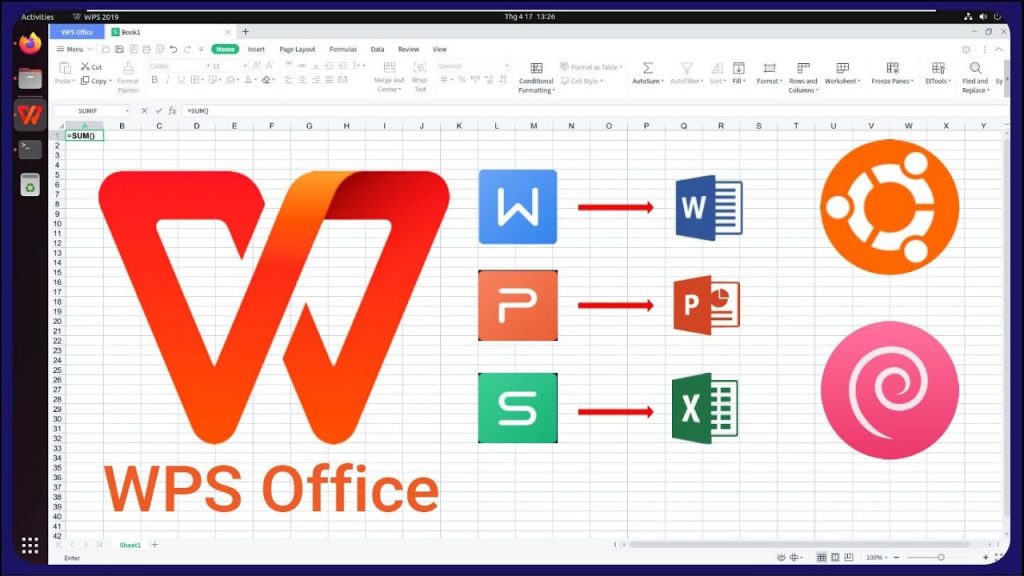
WPS账号登录失败的常见原因
手机验证码收不到怎么办
确认手机号输入是否正确无误: 登录WPS时使用手机号获取验证码,首先应检查号码是否输入正确,尤其要确认区号、数字顺序和是否误输空格等,以免验证码发送失败或发错号码。
检查短信拦截设置与信号状态: 有些手机开启了短信拦截、防骚扰功能,可能会自动屏蔽验证码短信。可进入短信设置取消屏蔽,或临时关闭第三方安全软件,确保验证码正常接收。
尝试更换网络或稍后再试: 网络延迟或运营商拥堵也可能导致验证码发送失败。建议切换至Wi-Fi或移动数据重新获取,若多次尝试仍未收到,可使用邮箱登录或联系客服协助处理。
登录提示账号不存在如何处理
确认账号信息输入是否正确: 输入邮箱、手机号或用户名时要确保无拼写错误,注意大小写、数字和符号等细节。特别是邮箱地址常见的“.com”或“.cn”结尾容易输错,建议重新检查输入内容。
检查是否使用了未注册信息: 若提示“账号不存在”,可能是当前输入的信息尚未在WPS注册。可以尝试使用其他常用手机号或邮箱登录,或点击“注册”完成账号创建后再尝试登录。
曾用第三方登录未设置独立账号: 有些用户最初通过微信、QQ或Apple ID等第三方平台登录WPS,未绑定手机号或邮箱,后续使用手机号直接登录时会被提示“账号不存在”。此时建议通过原第三方平台登录后再绑定其他登录方式。